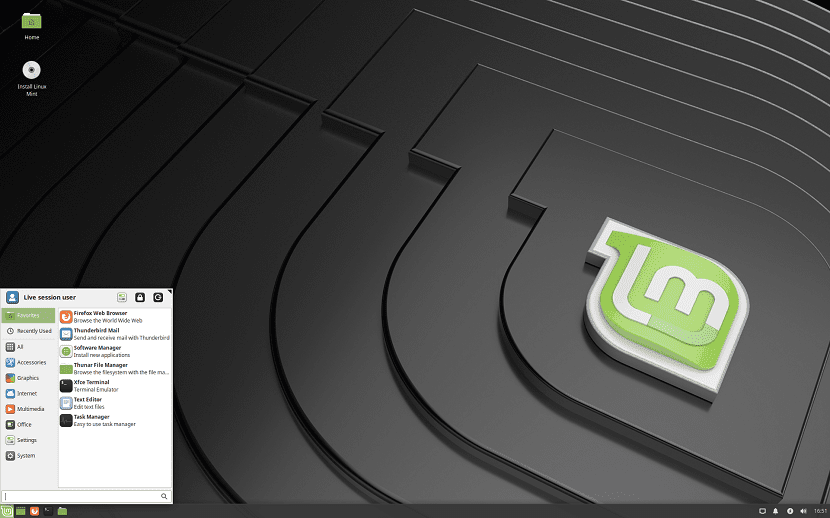
최근블로그에서 Linux Mint 19.1 Tessa 베타 릴리스에 대해 이야기했습니다. (약간 늦은) 이제 Linux Mint의 사람들이 선물을 진행하기로 결정했습니다. 크리스마스에 예상됩니다.
그리고 우리는 Linux Mint 19.1 Tessa가 여기에 있으며 Linux Mint 개발자는 공식 출시를 발표하게 된 것을 기쁘게 생각합니다.
Linux Mint 19.1 최고 혁신 (MATE, Cinnamon, Xfce)
구성 MATE 1.20 데스크탑 환경의 환경 버전 포함 (동일한 릴리스가 Linux Mint 19.0에서 제공되었습니다).
Cinnamon 4.0의 새 버전 새로운 작업 표시 줄 레이아웃 기능 창 이름이있는 버튼 대신 패널이 더 크고 어두워졌습니다. 이제 아이콘 만 표시되고 창은 그룹화됩니다.
위의 디자인을 좋아하는 분들을 위해 패널의 이전 버전으로 빠르게 되 돌리는 옵션 로그인 환영 인터페이스에 추가되었습니다.
기존의 창 및 고정 장치 목록 대신 "Icing Task Manager"애플릿 포크가 패널에 통합되어 열려있는 창 목록과 그룹화 된 응용 프로그램의 아이콘을 배치 할 수있는 가능성이 결합됩니다 (Ubuntu 사이드 바에서와 같이).
아이콘 위로 마우스를 가져 가면 창 내용 미리보기 기능이 호출됩니다.
구성 기에서 패널의 너비와 패널의 왼쪽, 가운데 및 오른쪽 영역에 대한 아이콘 크기를 변경할 수 있습니다.
Nemo 파일 관리자의 작업 속도가 크게 빨라졌습니다 (시작 시간 단축, 디렉토리 콘텐츠로드 속도 향상, 아이콘 검색 프로세스 최적화).
더욱이 아이콘과 스크립트의 크기가 수정되었습니다. 섬네일 표시를 활성화 / 비활성화하는 버튼을 추가했습니다.
파일 생성 시간 표시. Nemo-python 및 Python으로 작성된 Nemo에 대한 모든 추가 사항은 Python 3으로 이식됩니다.
데스크탑 설정 및 파일 관리자와의 인터페이스가 변경되었습니다.
시스템 애플리케이션의 주요 참신함
의 업데이트 설치 관리자, Linux 커널로 출시 된 패키지 업데이트 목록 추가 배포에서 귀하의 지원 상태.
소프트웨어 설치 소스 (소프트웨어 소스)를 선택하도록 응용 프로그램 인터페이스를 변경했습니다. 또한이 앱은 중복 저장소를 제거하는 도구가 포함 된 새로운 "유지 관리"탭을 추가했습니다.
입력 방법 선택 인터페이스가 재 설계되었습니다. 이제 설정이 포함 된 별도의 탭이 선택한 각 언어의 사이드 바에 표시됩니다. Fcitx 입력 시스템에 대한 지원이 추가되었습니다.
X-Apps 이니셔티브의 일부로 개발 된 애플리케이션의 지속적인 개선, Linux Mint의 다양한 데스크톱 기반 에디션에서 소프트웨어 환경을 통합하는 것을 목표로합니다.
X-Apps에서는 최신 기술이 사용됩니다. (HiDPI 호환성, gsettings 등을위한 GTK3), 그러나 도구 모음 및 메뉴와 같은 기존 인터페이스 요소는 유지됩니다.
이러한 응용 프로그램 중 : Xed 텍스트 편집기, Pix Photo Manager, Xplayer 미디어 플레이어, Xreader 문서 뷰어, Xviewer 이미지 뷰어.
Xreader 문서 뷰어 (Atril / Evince의 한 분기)에서 인터페이스가 최적화되었으며 섬네일과 테두리가 더 명확하게 강조됩니다.
Xed 텍스트 편집기 (Pluma / Gedit의 분기)는 libpeas 라이브러리, Python 3 및 Meson 빌드 시스템을 사용하도록 번역되었습니다.
인터페이스의 일반적인 요소를 지시하는 libxapp 라이브러리에 XNUMX 개의 새로운 위젯이 추가되었습니다.
- XAppStackSidebar (아이콘 측면 패널)
- XAppPreferencesWindow (다중 구성)
- XAppIconChooserDialog (아이콘 선택 대화 상자)
- XAppIconChooserButton (버튼은 아이콘 또는 이미지 형식 임)
Linux Mint 19.1 다운로드
ISO 파일을 다운로드하려면 이 새 버전의 Linux Mint 19.1의 다양한 버전을 다운로드 할 수 있습니다. 프로젝트의 공식 웹 사이트에서 직접.
더 이상 고민하지 않고이 새 버전의 Linux Mint를 사용해보고 싶다면 이미 다운로드 링크가 준비되어 있으며 설치 만하면됩니다.
데스크탑에서 무엇보다 기능을 위해 우분투에서 민트로 점프하고 싶습니다. 우분투에 대해 가장 비판하는 것은 그놈이며 바로 가기를 만들고 데스크탑에 폴더를 추가하는 데 한계가 있습니다. 할 수 있도록 애드온을 설치하려면 ... 제 말의 의미를 이해하고 표현 방식에 대해 미안하지만 저는 Windows 세계에서 왔으며 상황에 맞는 메뉴, 바로 가기 및 기타 여러 가지와 같이 Windows에서 많은 것이 일반적입니다. 나는 Gnome 출신이 아니며 다소 실망스럽고 Ubuntu는 실크처럼 작동합니다.
내가 가진 유일한 단점은 Mint를 설치하고 싶을 때 UEFI 오류가 발생한다는 것입니다. 비활성화하기 위해 시스템의 BIOS에 액세스하는 다른 방법을 시도했지만 할 수 없었습니다. 그리고 나는이 페이지에서 또는 그것을 비활성화하는 방법에 대한 매우 유사한 다른 튜토리얼을 따랐고 내가 얻은 유일한 것은 GRUB라는 단어가 멈출 수없는 무한 루프에서 강제로 반복된다는 것입니다. 갑작스런 방식으로 노트북을 끄고 중단합니다.
MINT를 설치하는 것을 막는 유일한 방법이지만 (어쨌든 MINT가 하드 디스크에 올바르게 설치되어 있음) 유명한 UEFI로 인해 액세스 할 수 없습니다.
안부
그건 그렇고, 내 노트북은 Toshiba Satellite P55t-A5116이며 거의 4 년 동안 사용되었으며 완벽하게 작동합니다.
https://blog.desdelinux.net/una-sencilla-manera-de-saber-si-nuestro-equipo-utiliza-uefi-o-legacy-bios/
이것은 내 경우에 부정적인 결과를 가진 다른 튜토리얼과 함께 따라 간 튜토리얼 중 하나였습니다.
저자는 집의 친구입니다… 🙂